Как конвертировать изображения WebP в другие форматы изображений
В зависимости от выбранного вами веб-браузера вы могли столкнуться с изображения webp раньше или нет вообще. Основная причина этого заключается в том, что формат поддерживается не всеми браузерами и что формат используется только некоторыми сайтами и только в том случае, если вы используете браузер, поддерживающий формат.
Хотя браузеры на основе Chromium, такие как Chrome, поддерживают его, он по-прежнему не поддерживается другими популярными браузерами, такими как Firefox или Internet Explorer.
Это означает, что сайты, предлагающие изображения в формате WebP, часто используют сценарии, чтобы проверить, предоставляет ли браузер либо WebP, либо резервный формат, такой как jpg или png, если webp не поддерживается.
Вы можете проверить это прямо сейчас, посетив Google Play в Chrome, а затем в Firefox или Internet Explorer. Если вы сохраните изображение в Chrome, оно будет иметь расширение файла webp, в то время как тот же файл будет иметь расширение jpg или png, если вы используете браузер, который не поддерживает этот формат.
Однако все еще возможно, что вы столкнетесь с изображениями webp. Возможно, вы загрузили zip-архив с несколькими включенными файлами webp или загрузили файлы webp с помощью Chrome в свою систему.
Вот тогда вы можете столкнуться с другой проблемой: открытием изображений webp в локальной системе. Не каждая программа поддерживает webp из коробки.
Мой любимый редактор изображений Paint.net например не поддерживает его изначально. Есть плагин однако это можно использовать для добавления поддержки. Все, что вам нужно сделать, это переместить файлы внутри архива в каталог Paint.net FileTypes. После этого файлы webp можно загрузить в Paint.net и преобразовать в другие типы изображений.
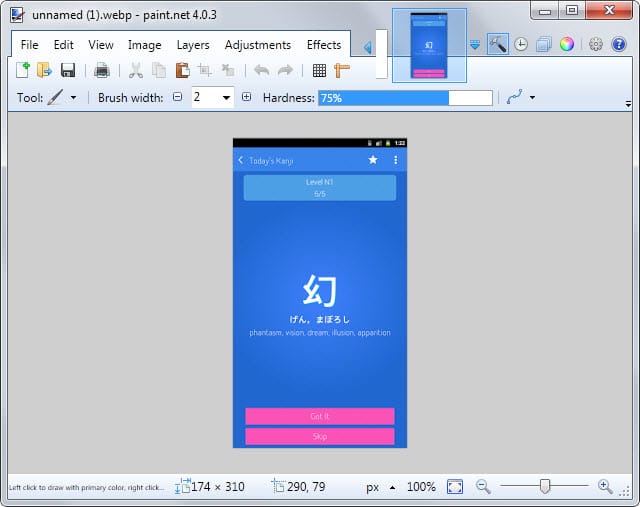
Это хорошо работает, если вы хотите преобразовать одно или несколько изображений в формате webp. Если у вас их много, вы можете вместо этого использовать специальный конвертер изображений.
Одна из программ, поддерживающих webp, это XnConvert. Он доступен как портативная версия для Windows, а также для систем Mac и Linux.
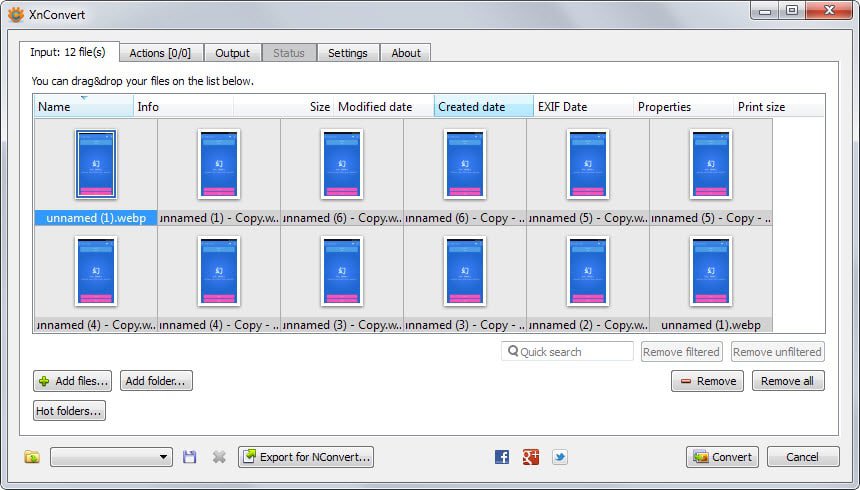
Вот как вы конвертируете столько изображений webp, сколько хотите, за три простых шага.
- Перетащите файлы webp в интерфейс программы. Они должны быть перечислены с их именем и предварительным просмотром эскизов.
- Перейдите на вкладку вывода и выберите формат, в который вы хотите преобразовать изображения (например, jpg). Вы также можете изменить папку вывода и схему именования, если хотите, но это необязательно. Если вы не вносите никаких изменений, преобразованные файлы сохраняются в том же каталоге, что и исходные файлы.
- Нажмите на кнопку конвертировать.
Вот и все. Это отличное решение, так как вам не нужно сначала устанавливать кодек или плагин, прежде чем вы сможете преобразовать изображения в другой формат, и потому что он кроссплатформенный.
Заметка : Google создал кодек webp для Windows, который вы можете установить, что добавляет поддержку этого формата в операционную систему. В результате вы видите миниатюры веб-страниц в проводнике Windows, а также можете просматривать изображения в программе просмотра фотографий по умолчанию. Программы, использующие общесистемные кодеки, также могут его уловить.
Если вы предпочитаете не устанавливать и не запускать какое-либо программное обеспечение локально, попробуйте Конвертировать в облако. Это бесплатный онлайн-сервис, который вы можете использовать для преобразования webp в jpg. На момент написания не требуется регистрации или учетной записи.
Теперь ваша очередь: У вас есть другой метод преобразования файлов webp? Не стесняйтесь делиться этим в комментариях.